Sådan slår du undertekster til på Zoom

Lær hvordan du slår undertekster til på Zoom. Zooms automatiske undertekster gør det lettere at forstå opkaldsindholdet.
Discord-skrifttyper er mere forskellige og rigere, end mange mennesker tror. Denne artikel vil guide dig, hvordan du ændrer den smukke Discord-skrifttype som ønsket.
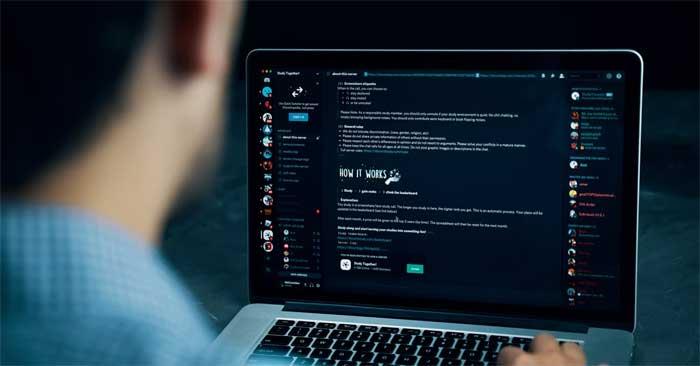
Sådan bruger du forskellige skrifttyper på Discord
Discord bruger Whitney-skrifttypen på sin klient, og der er ingen officiel måde at ændre denne standardindstilling på. Du har dog stadig måder at bruge andre skrifttyper på Discord.
Der er flere metoder til at tilpasse Discord-grænsefladen og ændre skrifttypestilen. For at komme i gang skal du klikke på tandhjulsikonet nederst til venstre på skærmen og vælge Udseende i menuen til venstre. Her har du 3 muligheder:
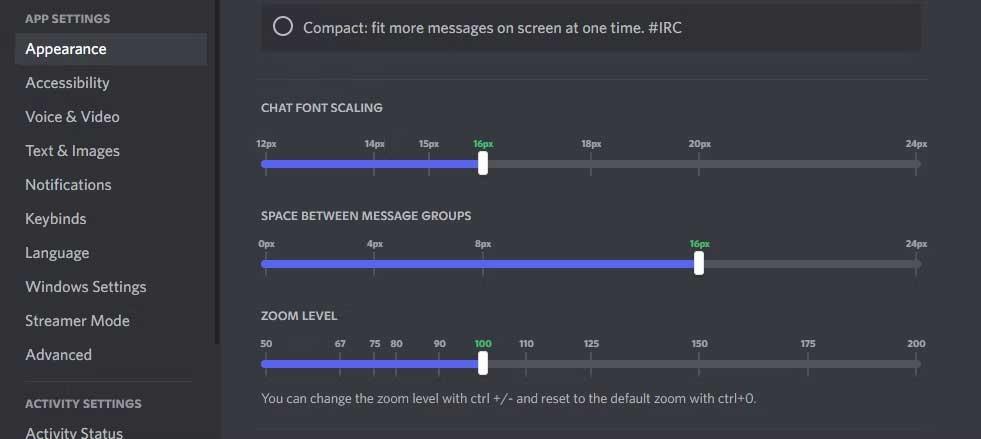
Du kan forhåndsvise ændringer øverst på skærmen (undtagen zoomniveau, klientændringer er øjeblikkelige). De grønne tal på skyderen er standardindstillingerne. Alle dine ændringer gemmes automatisk.
Nogle tredjepartsprogrammer tilbyder muligheden for at ændre Discord-skrifttyper. Fremtrædende blandt dem er Better Discord. Dette er et værktøj, der giver dig mulighed for at tilpasse Discords CSS.
Bemærk dog, at når du bruger Better Discord, skal du acceptere nogle mulige risici, fordi programmet bryder nogle vilkår for at bruge Discords tjenester.
Når du skriver en besked, giver Discord ingen funktion til at ændre skrifttypen. Du kan dog bruge en ekstern fontgenerator til at opnå forskellige effekter, bruge Markdown til at formatere tekst i kursiv/fed skrift, ændre skriftfarve ved hjælp af kodeblokke.
Find først en online skrifttypegenerator, såsom Font Generator Guru, Fancy Text Generator og Font Space. Indtast din besked på en af disse sider. Det vil automatisk konvertere tekst til mange forskellige stilarter. Du kan derefter kopiere markeringsstilen og indsætte den i Discord.
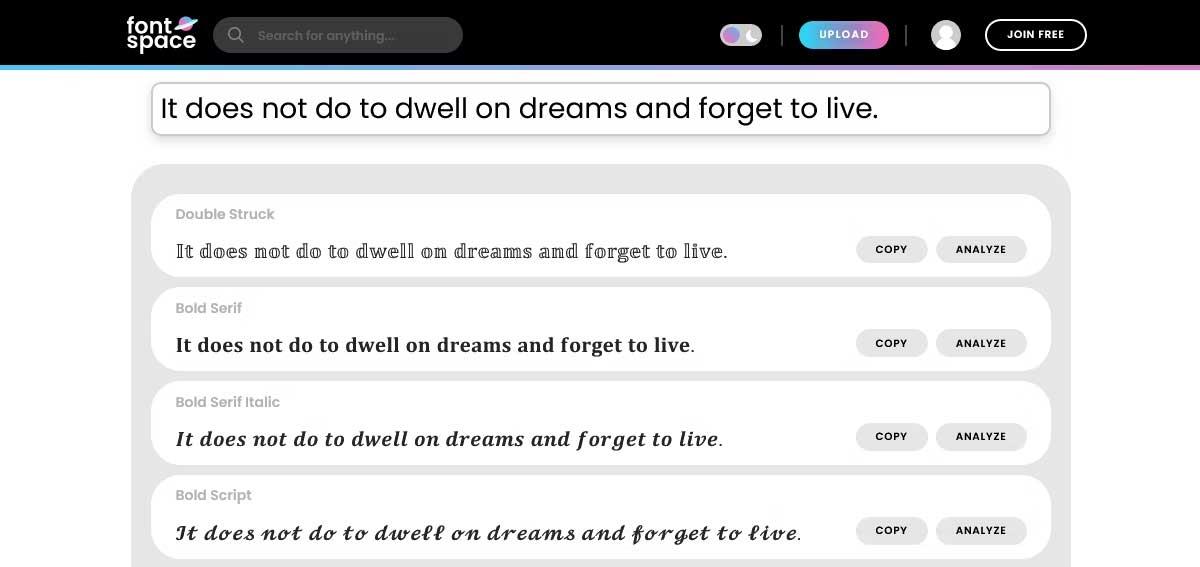
I teorien behøver disse beskeder ikke at være skrevet med en anden skrifttype. Det er derfor, Discord støtter dem. I stedet genererer nettet skrifttyper, der kombinerer de bogstaver, du skriver, med et tilhørende Unicode-symbol. Din sætning bliver en række symboler, ikke tegn. Det giver et billede af skrifttypen, men det er ikke som om du bruger en rigtig skrifttype som Arial, Times New Roman eller Comic Sans.
Discord understøtter Markdown-syntaks, så du kan kursivere, fed, gennemstrege og understrege tekst i beskeder. Den nemmeste måde at gøre dette på er at indtaste tekst, fremhæve den og vælge det relevante ikon i menuen, der vises.
Alternativt kan du skrive din egen Markdown eller bruge tastaturgenveje:
| Markdown | Genvej | Resultat |
|---|---|---|
| *tekst* | Ctrl + I | Kursiveret |
| **tekst** | Ctrl + B | Fremhævet |
| __tekst__ | Ctrl + U | Understreget |
| ~~tekst~~ | Ctrl + Shift + S | Gennemstregning |
For at indsende kode til Discord skal du bruge følgende formular:
```
Your text here
```Denne handling vil ændre skrifttypen i Discord-meddelelser til Consolas (bruges i kodeblokken). Tekstfarven ændres dog ikke. For at gøre det skal du indtaste en af kodeblokkene med en bestemt skriftfarve som følger:
Orange:
```css
[Your text here]
```Rød:
```diff
- Your text here
```Gul:
```fix
Your text here
```Grøn:
```diff
+ Your text here
```Grøn:
```bash
"Your text here"
```Blå:
```ini
[Your text here]
```Det er klart, at denne syntaks ikke er praktisk eller nem at huske. Derfor vil brug af et værktøj som Discord Colored Text Generator hjælpe dig med hurtigt at få den nødvendige kode og kopiere den til udklipsholderen.
Ulempen ved denne metode til at ændre Discord-skrifttypen er, at den sætter beskeden eller beskeden i en grå boks. Selvom den ikke er rigtig smuk, vil den få indholdet indeni til at skille sig ud. Det mest irriterende er også, at denne kode ikke ændrer farve på mobilen - kun dem, der bruger Discord på desktop, vil finde den nyttig.
Som du kan se, er måden at ændre Discord-skrifttypen ovenfor ret enkel på. Derudover kan du også tage hjælp fra Discords skrifttypeoprettelsesværktøj, Markdown og kodesyntaks til at skabe mange skrifttypestile, du vil bruge på denne platform. De vil ændre den måde, dine beskeder vises på.
Discord udvikler sig konstant, så det er ingen overraskelse, at du kan ændre Discord-skrifttypen . Håber ovenstående instruktioner er nyttige for dig.
Lær hvordan du slår undertekster til på Zoom. Zooms automatiske undertekster gør det lettere at forstå opkaldsindholdet.
Modtager fejludskrivningsmeddelelse på dit Windows 10-system, følg derefter rettelserne i artiklen og få din printer på sporet...
Du kan nemt besøge dine møder igen, hvis du optager dem. Sådan optager og afspiller du en Microsoft Teams-optagelse til dit næste møde.
Når du åbner en fil eller klikker på et link, vil din Android-enhed vælge en standardapp til at åbne den. Du kan nulstille dine standardapps på Android med denne vejledning.
RETTET: Entitlement.diagnostics.office.com certifikatfejl
For at finde ud af de bedste spilsider, der ikke er blokeret af skoler, skal du læse artiklen og vælge den bedste ikke-blokerede spilwebsted for skoler, gymnasier og værker
Hvis du står over for printeren i fejltilstandsproblemet på Windows 10-pc og ikke ved, hvordan du skal håndtere det, så følg disse løsninger for at løse det.
Hvis du undrede dig over, hvordan du sikkerhedskopierer din Chromebook, har vi dækket dig. Lær mere om, hvad der sikkerhedskopieres automatisk, og hvad der ikke er her
Vil du rette Xbox-appen vil ikke åbne i Windows 10, så følg rettelserne som Aktiver Xbox-appen fra Tjenester, nulstil Xbox-appen, Nulstil Xbox-apppakken og andre..
Hvis du har et Logitech-tastatur og -mus, vil du se denne proces køre. Det er ikke malware, men det er ikke en vigtig eksekverbar fil til Windows OS.
![[100% løst] Hvordan rettes meddelelsen Fejludskrivning på Windows 10? [100% løst] Hvordan rettes meddelelsen Fejludskrivning på Windows 10?](https://img2.luckytemplates.com/resources1/images2/image-9322-0408150406327.png)




![RETTET: Printer i fejltilstand [HP, Canon, Epson, Zebra & Brother] RETTET: Printer i fejltilstand [HP, Canon, Epson, Zebra & Brother]](https://img2.luckytemplates.com/resources1/images2/image-1874-0408150757336.png)

![Sådan rettes Xbox-appen vil ikke åbne i Windows 10 [HURTIG GUIDE] Sådan rettes Xbox-appen vil ikke åbne i Windows 10 [HURTIG GUIDE]](https://img2.luckytemplates.com/resources1/images2/image-7896-0408150400865.png)
